Išspręskite League of Legends garso problemas
Įvairios / / March 21, 2022
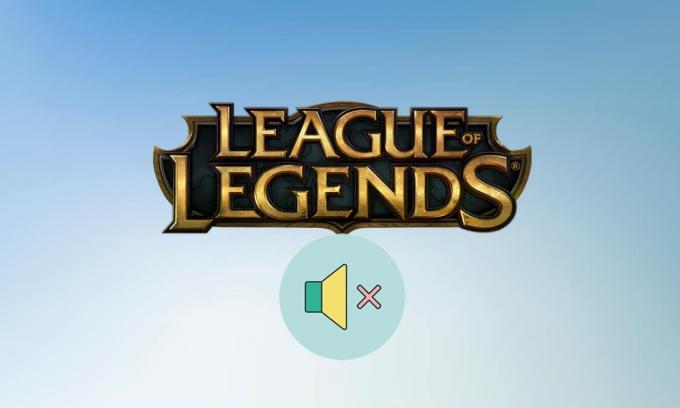
League Of Legends yra legendinis internetinis kelių žaidėjų vaizdo žaidimas su daugybe puikių garso takelių. Tai vienas iš plačiausiai žaidžiamų internetinių kovos arenos žaidimų ir tobulėjo. Nors žaidimas yra gana patikimas, kartais jis turi garso problemų. Jei ir jūs susiduriate su ta pačia problema, esate tinkamoje vietoje. Pateikiame jums puikų vadovą, kuris padės išspręsti lygos garso neveikiančią problemą kartu su kitomis League of Legends garso problemomis.

Turinys
- Kaip išspręsti League of Legends garso problemas
- 1 būdas: padidinkite žaidimo garsumą
- 2 būdas: įjunkite žaidimo garsą
- 3 būdas: iš naujo įjunkite atkūrimo įrenginius
- 4 būdas: sukonfigūruokite garsiakalbio nustatymus
- 5 būdas: atnaujinkite garso tvarkykles
- 6 būdas: iš naujo įdiekite League of Legends
Kaip išspręsti League of Legends garso problemas
Jei jums įdomu, kodėl lygos garsas neveikia, pabrėžėme keletą galimų priežasčių.
- Neteisingi garso nustatymai: Galite koreguoti garso nustatymus savo kompiuteryje ir „League of Legends“ žaidime. Garsas gali būti nutildytas, jei šie du parametrai yra sureguliuoti klaidingai.
- Garso įvesties / išvesties problemos: Naudojant arba išimant ausines, garso nustatymai gali būti nustatyti į netinkamą išvesties įrenginį. Tai reiškia, kad garsas bus leidžiamas per neprijungtą įrenginį, todėl garsas bus prarastas. Pakeitus išvesties nustatymus žaidimo metu, šie nustatymai gali būti sujaukti.
- Sugadintos garso tvarkyklės: Jūsų kompiuterio garso tvarkyklės gali būti sugadintos arba pažeistos. Jų atnaujinimas gali išspręsti problemą.
Prieš pereidami prie „League of Legends Sound“ problemų sprendimo būdų, atlikite šiuos preliminarius veiksmus
- Iš naujo paleiskite kompiuterį: Kartais įprastas paleidimas iš naujo gali pašalinti trikdžius ir kitas nedideles klaidas atnaujinant sistemą.
- Atjunkite ir vėl prijunkite garso įrenginį: Įvairiose ataskaitose teigiama, kad tokias problemas galima išspręsti tik atjungus ir vėl prijungus garso įrenginį prie kompiuterio. Tai pašalina problemas, susijusias su garso įrenginio prijungimu.
Atlikę aukščiau nurodytus veiksmus, jei vis dar susiduriate su problema, pereikite prie toliau nurodytų metodų po vieną.
1 būdas: padidinkite žaidimo garsumą
Jūsų kompiuterio garso nustatymai gali būti sukonfigūruoti neteisingai. Tai galite patikrinti patikrinę garsumo maišytuvą ir įsitikinę, kad jūsų žaidimo garsumas yra padidintas. Atlikite šiuos veiksmus, kad padarytumėte tą patį.
1. Dešiniuoju pelės mygtuku spustelėkite Garsiakalbio piktograma in sistemos dėklas.

2. Pasirinkite Atidarykite garsumo maišytuvą.
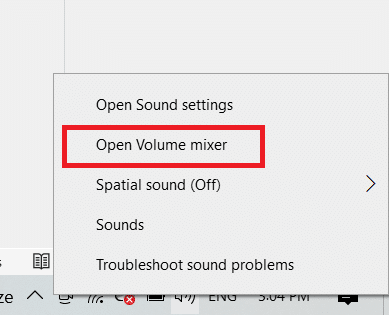
3. Raskite League of Legends žaidimą ir perkelkite jį garsumo slankiklį iki galo.
Pastaba: Taip pat turėtumėte patikrinti žaidimų ausinių garsumą. Patikrinkite, ar ant jo yra ratas, arba + – mygtukai garsumui valdyti. Padidinkite garsumą ir pažiūrėkite, ar garso problema išspręsta.
2 būdas: įjunkite žaidimo garsą
Galite susidurti su šia problema, jei jūsų žaidimo garsas yra išjungtas. Kartais žaidėjai jį išjungia norėdami susikoncentruoti į žaidimą nesiblaškydami. Galite jį įjungti atlikdami šiuos veiksmus.
1. Atidaryk Legendų lygos žaidimą ir spustelėkite krumpliaračio piktograma norėdami pereiti į nustatymus.

2. Pasirinkite Garsas variantas.
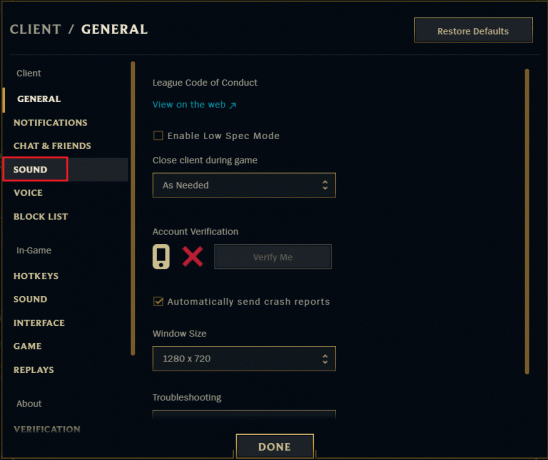
3. Įjunkite garsą, SFX ir muziką nustatymus ir, jei kuris nors slankiklis nustatytas į nulį, pastumkite jį į dešinę ir padidinkite jų garsumą.
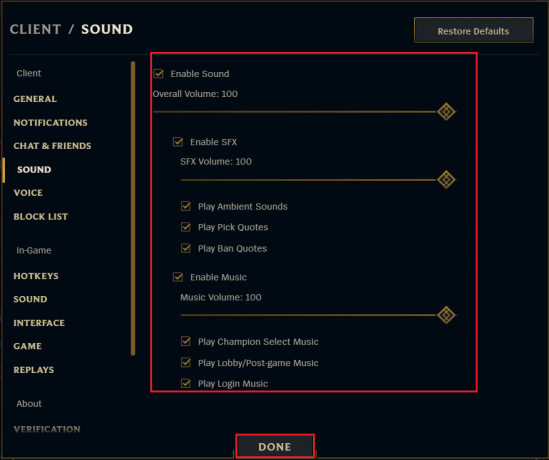
4. Spustelėkite PADARYTA ir paleiskite žaidimą iš naujo.
Taip pat skaitykite:Pataisykite „League of Legends“ kadro kritimus
3 būdas: iš naujo įjunkite atkūrimo įrenginius
Kai prie kompiuterio prijungiamos ausinės, garsiakalbiai ir kiti išoriniai įrenginiai, jiems suteikiama a fiksuotas garsas kanalas. Įsitikinkite, kad esate prisijungę prie tinkamo garso kanalo, nes naudojant netinkamą kanalą gali kilti ši problema. Galite įjungti / išjungti garso kanalus atlikdami šiuos veiksmus.
1. Dešiniuoju pelės mygtuku spustelėkite Pranešėjas piktogramą apatiniame dešiniajame užduočių juostos kampe ir pasirinkite Atidarykite Garso nustatymus variantas.

2. Čia pasirinkite išvesties įrenginį iš išskleidžiamojo meniu.
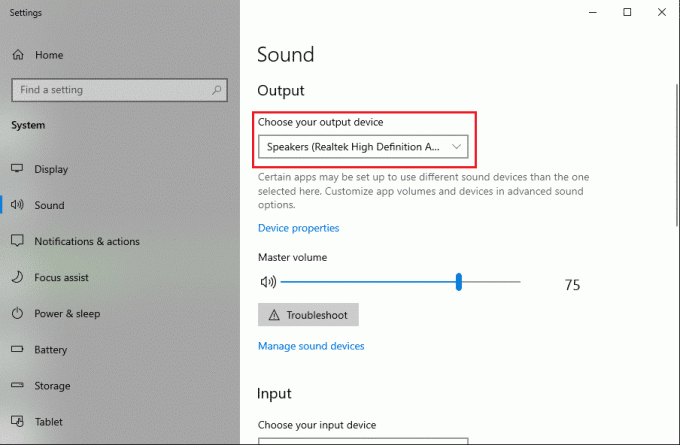
3. Taip pat pasirinkite įvesties įrenginį iš išskleidžiamojo meniu.

Patikrinkite, ar vis dar susiduriate su lygos garso neveikiančia problema.
4 būdas: sukonfigūruokite garsiakalbio nustatymus
(Pastaba: šis metodas gali būti pašalintas, įvairiose vietose jis minimas skirtingai, tinklaraščiuose taip pat nepatvirtinama)
Jei turite „Logitech“ garso įrenginį, šis metodas gali tikti.
1. Prijunkite savo ausinės prie PC.
2. Spustelėkite Pradėti, tipas Kontrolės skydelis, ir paspauskite Įveskite raktą.
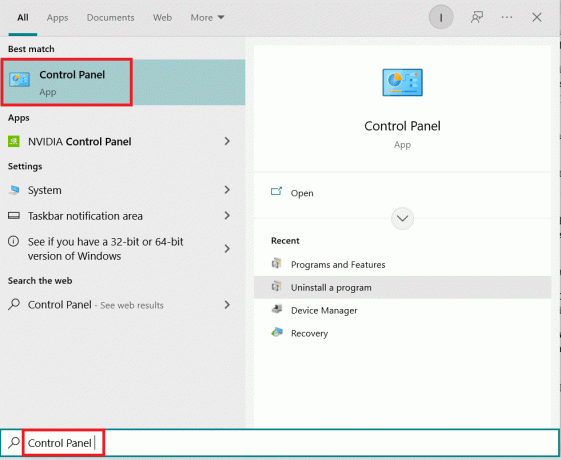
3. Nustatyti Žiūrėti pagal > Kategorija ir eik į Aparatūra ir garsas nustatymą.
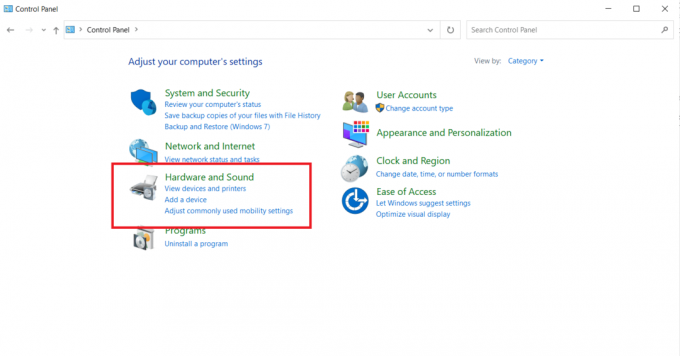
4. Pasirinkite Garsas nustatymą.
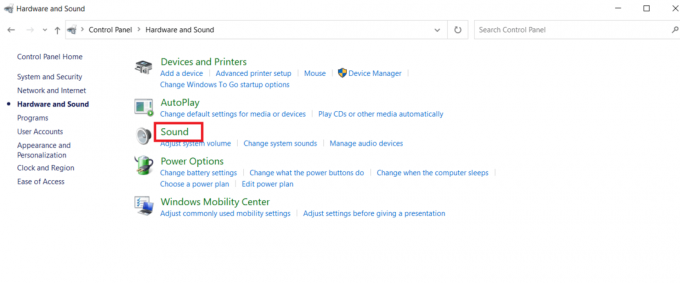
5. Viduje Atkūrimas skirtuką, spustelėkite Konfigūruoti mygtuką pasirinkę įrenginį.
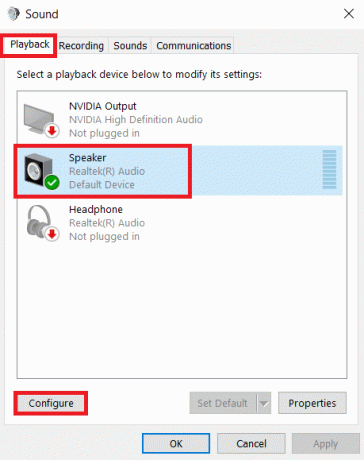
6. Spustelėkite Kitas viduje Garsiakalbio sąranka.
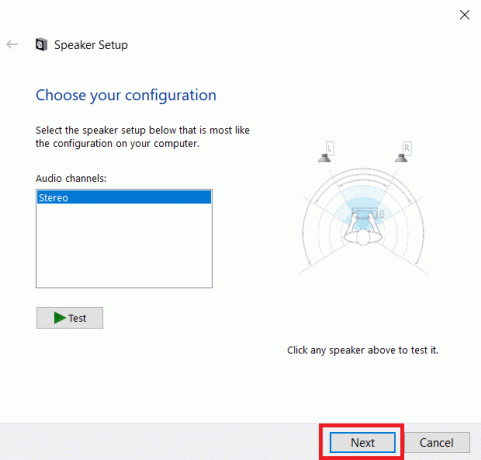
7. Panaikinkite kiekvienos parinkties žymėjimą Operatyviniai garsiakalbiai.
8. Panaikinkite žymėjimą Priekyje kairė ir dešinė pagal Pilnas asortimentas garsiakalbiai.
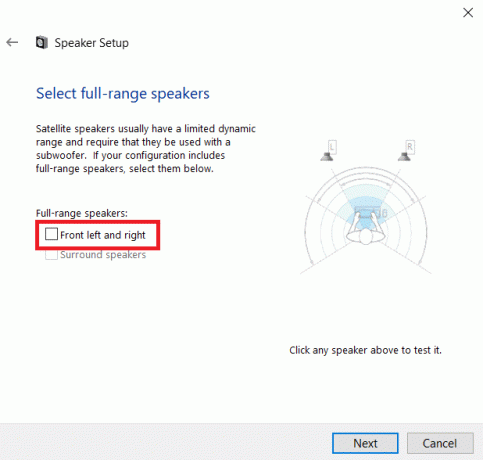
Patikrinkite, ar „League of Legends“ garso problemos vis dar išlieka.
Taip pat skaitykite:Pataisykite „League of Legends“ juodąjį ekraną sistemoje „Windows 10“.
5 būdas: atnaujinkite garso tvarkykles
Ši problema gali būti susijusi su pasenusia problema garso tvarkykles. Tai galima išspręsti atnaujinus garso tvarkykles. Tai galite padaryti vadovaudamiesi toliau nurodytu vadovu, kuriame parodyta, kaip galite atnaujinti garso tvarkykles.
Kaip atnaujinti Realtek HD garso tvarkykles sistemoje Windows 10
Pastaba: Atlikite tuos pačius veiksmus, net jei naudojate kitas tvarkykles, išskyrus Realtek HD.
6 būdas: iš naujo įdiekite League of Legends
Žaidimų failai gali būti sugadinti dėl klaidų ir nuolatinio naudojimo. Sugadinta programinė įranga sukelia „League of Legends Sound“ neveikiančią problemą. Tai galite išspręsti iš naujo įdiegę League of Legends. Štai kaip galite tai padaryti, pradedant nuo žaidimo pašalinimo.
1. Pataikykite „Windows“ klavišas, tipas programėlės ir funkcijosir spustelėkite Atviras.

2. Ieškoti Legendų lygos in Ieškokite šiame sąraše lauke.
3. Tada pasirinkite Legendų lygos ir spustelėkite Pašalinkite mygtukas rodomas paryškintas.

4. Dar kartą spustelėkite Pašalinkite patvirtinti.
5. Pašalinus žaidimą, paleiskite kompiuterį iš naujo.
6. Tada eikite į Legendų lygos Oficiali svetainė atsisiuntimo puslapį ir spustelėkite Žaisk nemokamai variantas.

7. Prisiregistruokite prie paskyros ir spustelėkite Atsisiųskite „Windows“. variantas.

8. Atidarykite atsisiųstą sąrankos failas.
9. Spustelėkite ant Diegti variantas.

10. Palaukite, kol žaidimas bus įdiegtas.

Dažnai užduodami klausimai (DUK)
Q1. Ar „League of Legends“ būtina turėti garsą?
Atsakymas: Nors kartais tai gali atitraukti dėmesį, muzika yra pagrindinė jos sudedamoji dalis Legendų lygos. Galite išgirsti, kaip oponentas atsimena, geriau panaudoti savo sugebėjimus ir taip pat išgirsti įgūdžių šūvius, smogiančius priešą.
Q2. Ar League of Legends yra nemokamas žaidimas?
Atsakymas: Tai nemokama, bet jūs neturite visiškos prieigos prie žaidimo. Norėdami atrakinti ir žaisti kaip nauji čempionai, turėsite sužaisti daug žaidimų arba sumokėti už Riot Points, dar žinomus kaip RP. RP yra „League of Legends“ aukščiausios kokybės valiuta.
Rekomenduojamas:
- Ištaisykite „Windows Store“ klaidą 0x80072ee7
- Pataisyti GTA 4 Seculauncher nepavyko paleisti programos 2000
- Kaip pataisyti Valorant FPS lašus
- Pataisykite neveikiantį ROG žaidimų centrą
Tikimės, kad šis vadovas buvo naudingas ir jums pavyko tai pataisyti Legendų lygos garso problemos. Praneškite mums, kuris metodas jums buvo geriausias. Jei turite klausimų ar pasiūlymų, nedvejodami palikite juos komentarų skiltyje.

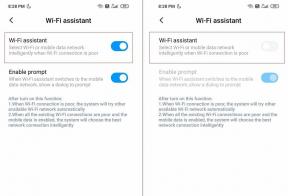

![Visos sistemos vaizdo atsarginės kopijos kūrimas sistemoje „Windows 10“ [The Ultimate Guide]](/f/042a9185e2e0f585f2faaac5791c4aa8.png?width=288&height=384)